Similar presentations:
Разработка приложения для автоматизации управления складскими запасами (курсовая работа)
1. РАЗРАБОТКА ПРИЛОЖЕНИЯ ДЛЯ АВТОМАТИЗАЦИИ УПРАВЛЕНИЯ СКЛАДСКИМИ ЗАПАСАМИ КУРСОВАЯ РАБОТА
по МДК 01.02 «Прикладное программирование»2. Постановка задачи
ПОСТАНОВКА ЗАДАЧИСовременный крупный склад – это сложное техническое сооружение, которое
состоит из многочисленных взаимосвязанных элементов, имеет определенную
структуру и выполняет ряд функций по преобразованию материальных
потоков, а также распределению грузов между потребителями.
Основным назначением склада является концентрация запасов, их хранение и
обеспечение бесперебойного и ритмичного выполнения заказов потребителей.
3.
Программное обеспечение, которое необходимо для объекта:Visual Basic for Applications — немного упрощённая реализация языка
программирования Visual Basic, встроенная в линейку продуктов Microsoft Office,а
также во многие другие программные пакеты. VBA покрывает и расширяет
функциональность ранее использовавшихся специализированных макро-языков, таких
как WordBasic.
VBA является интерпретируемым языком. Как и следует из его названия, VBA близок к
Visual Basic. VBA, будучи языком, построенным на COM, позволяет использовать все
доступные в операционной системе COM объекты и компоненты ActiveX. По сути,
возможно создание приложения на основе Microsoft Word VBA, использующего только
средства Corel Draw.
4. Взаимосвязь программных модулей
Программный продукт обладает внутренней организацией, образованнойвзаимосвязанными программными модулями.
В данном приложении присутствуют программные модули, связанные между
собой и включающие в себя такие процедуры:
• Userform_initialize()
• TextBox4_Change()
• CboSelect_Change()
• ToggleButton1_Click()
• CommandButton1_Click()
• CommandButton2_Click()
5. Граф-схема работы программы
6. Описание интерфейса программы
Форма - это некий контейнер, в котором размещаются различные объекты и элементыуправления, из которых создается интерфейс приложения.
В нее входят: 3 текстовых поля - ФИО, Телефон и Адрес, в которые, при нажатии кнопки
«Сформировать запрос», вводятся данные о клиенте. Также, справа от них находится
комбинированный список с Наименованием товара, Поле, в которое нужно ввести количество
товара, ниже располагается контейнер с двумя элементами на выбор: доставка и самовывоз.
Дальше следует 3 текстовых поля: Время в пути, т.е. сколько дней будет идти товар; Цена
(стоимость товара); Итог – это общая стоимость заказанных товаров.
Ниже находятся 3 кнопки:
Кнопка «Сформировать запрос» - запускает работу программы.
Кнопка «Отмена» - отменяет работу программы и закрывает ее.
Кнопка «О программе» - выводит фиксированное окно с информацией о программе, которое
закрывается при повторном нажатии.
При нажатии кнопки «Сформировать запрос» открывается окно программы, в которое мы
вводим данные и которые выводятся в таблице.
7. Инструкция для пользователя по работе с приложением
ИНСТРУКЦИЯ ДЛЯ ПОЛЬЗОВАТЕЛЯ ПО РАБОТЕ СПРИЛОЖЕНИЕМ
Для начала работы с приложением, нам необходимо открыть нужный документ в MS Excel. Затем
нажимаем кнопку «Запуск». Открывается форма. Далее нужно вписать данные о покупателе:
фамилию, имя и отчество; телефон; адрес, куда происходит доставка. Потом в списке
«Наименование товара» выбираем нужный нам товар, вводим количество товара, необходимого
заказчику в окне «Количество товара». Далее выбираем способ доставки и устанавливаем мышку
на нужный переключатель. В зависимости от введенного нами количества товара, приложение
осуществляет подсчет дней доставки. Также Поле «Цена» формируется в зависимости от товара,
который мы выбираем в списке. Поле «Итог» также формируется самостоятельно исходя из того,
какой товар и в каком количестве мы заказали. После введения всей нужной для выполнения
запроса информации, нажимаем кнопку «Сформировать запрос». Таким образом, все данные
переносятся в таблицу, в удобную для просмотра и анализа форму. Заполняется первая строка
таблицы, аналогично заполняем остальные строки нашими данными.
Для внесения, каких-либо изменений в таблицу, нам нужно нажать на строку и внести новые
данные, либо удалить уже имеющиеся. Далее сохранить и выйти.
8. Типы возможных ошибок
ТИПЫ ВОЗМОЖНЫХ ОШИБОК• В данном приложении возникали ошибки:
• 1. Ошибки выполнения. При введении символьного значения в
текстовое поле выводилось сообщение о несоответствии типов данных.
• 2. Ошибки компиляции. Возникали, когда vba не мог интерпретировать
введенный код при некорректном вводе процедур.
• 3. Логические ошибки. Возникли при неправильном написании кода и
инициализации переменной.
9. Заключение
ЗАКЛЮЧЕНИЕВ рамках данного курсового проекта было разработано программное
обеспечение, реализующее собой приложение для управления складскими
запасами. Можно наглядно увидеть, как происходит и функционирует это
приложение. В ходе написания проекта была освоена и закреплена работа
со средой разработки и языком программирования Visual Basic Application.
Цель была достигнута, а именно закрепление теоретических знаний,
полученных при изучении курса «Прикладное программирование», путем
создания приложения, представляющего собой программную реализацию
работы Складского помещения и выводом его в таблицу.




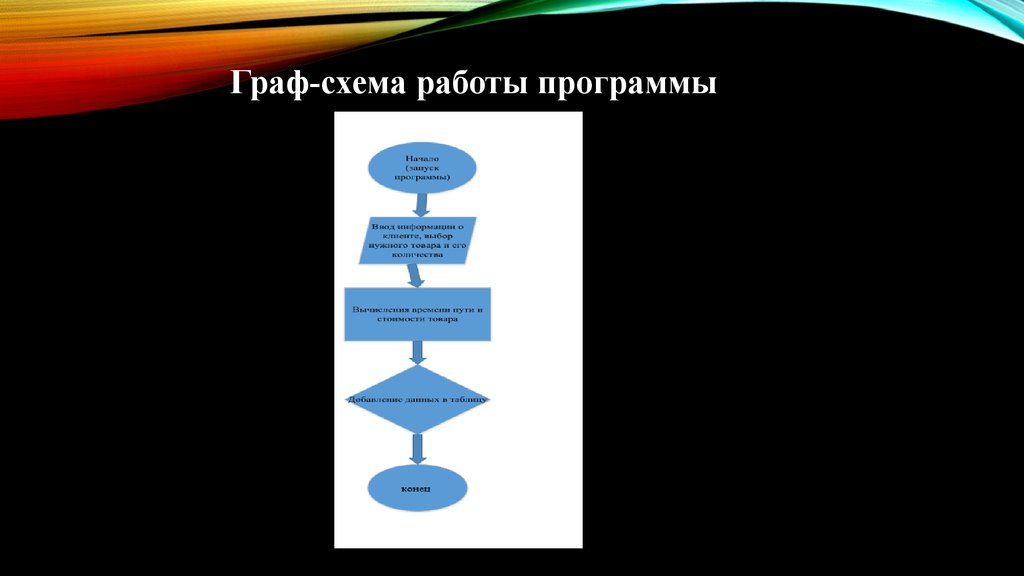





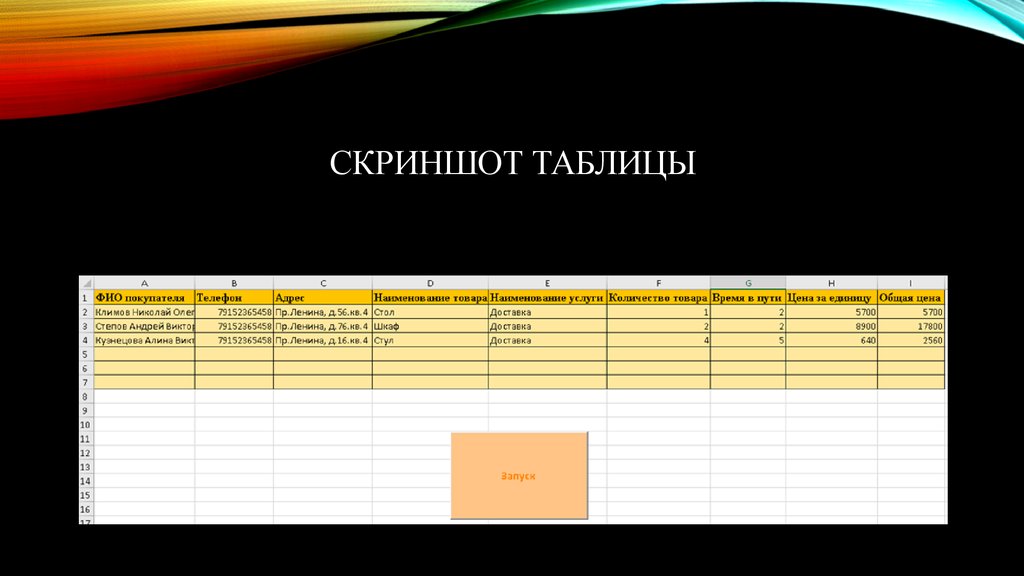
 software
software








